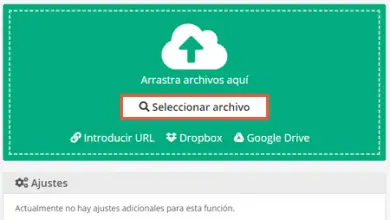Comment créer un dossier dans Google Drive
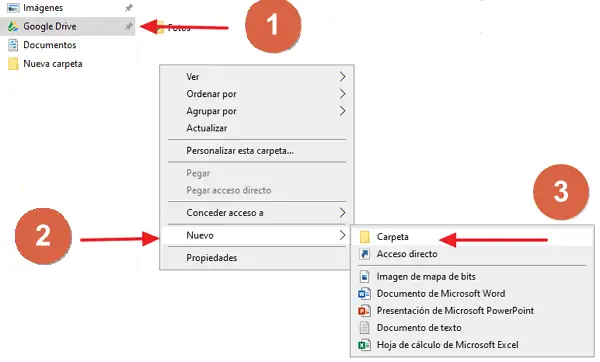
Google Drive est l’une des plateformes de partage d’informations avec le trafic d’utilisateurs le plus élevé aujourd’hui. Une grande partie de son succès est due à ses multiples fonctions qui vous permettent de travailler dans un environnement similaire à celui des systèmes d’exploitation PC. L’une de ses caractéristiques les plus frappantes est son lien avec divers systèmes. Celui qui sera mis en avant dans cet article est d’offrir la possibilité de créer et de personnaliser des dossiers .
Grâce à ceux-ci, vous pouvez mieux organiser vos fichiers dans l’espace dont vous disposez dans le cloud, séparant même les fichiers personnels de ceux du travail ou de vos études. Un avantage important est que vous pouvez les personnaliser avec un nom et même une couleur. Ensuite, la façon de créer et de partager vos dossiers depuis Google Drive sera détaillée.
Du PC
Vous pouvez accéder à Google Drive de plusieurs manières, et depuis le PC, c’est l’un des plus utilisés. Afin d’utiliser toutes les fonctions, il est nécessaire que le programme soit installé sur votre ordinateur . En faisantCliquez ici pour accéder au lien de téléchargement depuis son site officiel.
Une fois que vous avez terminé son installation, suivez ces étapes pour créer un dossier et pouvoir le gérer :
- Ouvrez le dossier qui est automatiquement lié à votre espace dans le cloud. Si vous ne savez pas comment le localiser, il porte par défaut le nom de Google Drive et son logo.
- Dans celui-ci, faites un clic droit sur un espace vide pour accéder à plus d’options, puis appuyez sur » Nouveau «.
- Dans l’onglet suivant, cliquez sur » Dossier «. De cette façon, vous aurez créé un dossier sur votre ordinateur qui est automatiquement lié.
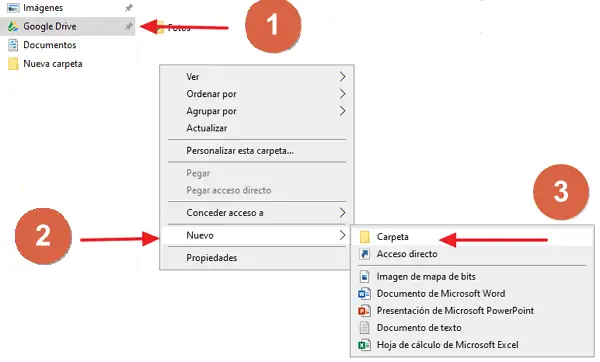
Vous pouvez personnaliser ce dossier avec le nom que vous voulez et y ajouter simplement les fichiers nécessaires. Vous pouvez y accéder depuis la version Web ou depuis le programme sur votre PC.
Utilisation du navigateur
Si vous ne souhaitez installer aucun programme sur votre ordinateur, vous pouvez accéder à sonpage officielle et à partir de là, créez un dossier. Une fois connecté avec votre adresse e-mail Gmail, procédez comme suit :
- Sur sa page principale, cliquez sur le bouton «+ Nouveau» situé dans le coin supérieur gauche.

- Dans l’onglet qui apparaît, sélectionnez » Dossier «.

- Vous accéderez à une boîte où il vous sera demandé de l’identifier avec un nom. Une fois que vous l’avez fait, cliquez sur » Créer » pour terminer.

Vous pouvez maintenant y accéder et commencer à télécharger vos informations.
Depuis le téléphone
Google Drive dispose également d’une application spécialement conçue pour les appareils mobiles ou les tablettes avec le système d’exploitation Android . Vous pouvez accéder au téléchargement depuis sa boutique officielleici . Pour créer un dossier, suivez simplement ces étapes :
- Sur l’écran principal de l’application, appuyez sur le bouton plus (+) situé dans le coin inférieur droit. Cela vous mènera aux options permettant d’ajouter des informations à votre Drive.

- Cliquez ensuite sur la rubrique » Dossier «.
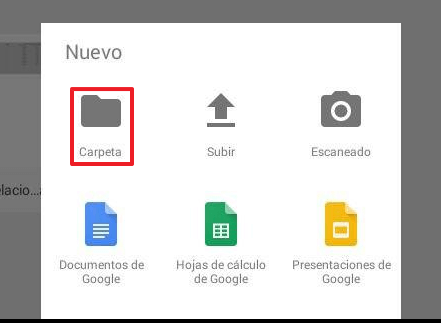
- Vous obtiendrez une case où vous devrez identifier le nom de votre dossier. Placez celui qui correspond le mieux à vos besoins. Pour terminer le processus, cliquez sur le bouton » Accepter » .
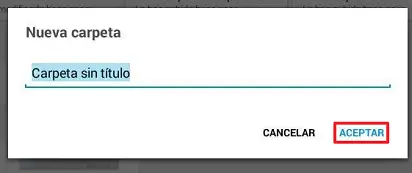
Comment déplacer des fichiers vers un dossier
Une fois vos dossiers créés, il ne vous reste plus qu’à commencer à y organiser vos fichiers . Si vous ne savez pas comment faire, la manière de le faire sur votre mobile ou dans la version web sera détaillée :
Du PC
L’interaction que nous avons avec le programme Google Drive est similaire à celle avec laquelle nous travaillons déjà dans les versions récentes de Windows. Google a simplifié les processus en nous permettant d’avoir un dossier dans nos » Documents » qui est lié automatiquement. Comment faire cela sera expliqué.
La méthode la plus courante consiste à copier et coller les fichiers . Il est important de noter que si vous importez de nombreux fichiers ou sous-dossiers, cela peut prendre un certain temps pour qu’ils soient reflétés dans votre Drive.
- Localisez les fichiers que vous souhaitez copier dans votre dossier et appuyez sur le bouton droit de la souris. Cela vous amènera à plus d’options sur ces fichiers.
- Sélectionnez ensuite l’option » Copier «, ou » Couper » si vous souhaitez les déplacer complètement.
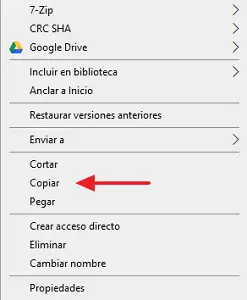
- Dans le dossier portant le nom « Google Drive » représenté par ce symbole, recherchez le dossier que vous venez de créer et cliquez avec le bouton droit de la souris .

- Enfin, dans l’onglet options sélectionnez » Coller «. Les fichiers que vous avez sélectionnés commenceront à être copiés ou déplacés. Cela dépend du poids, cela peut prendre quelques minutes.
Une autre façon de le faire consiste à faire glisser et à déposer les fichiers dans le dossier que vous souhaitez synchroniser ou télécharger sur le cloud.
Depuis le navigateur
Vous pouvez également effectuer tout ce processus via votre navigateur , au cas où le programme n’est pas installé sur votre ordinateur. Il vous suffit d’entrer sur son site officiel en faisantcliquez ici et suivez ces étapes :
- Sur sa page principale, localisez le fichier que vous souhaitez enregistrer dans le dossier et faites un clic droit dessus.
- Dans l’onglet qui s’ouvre, sélectionnez l’option « Déplacer vers ».
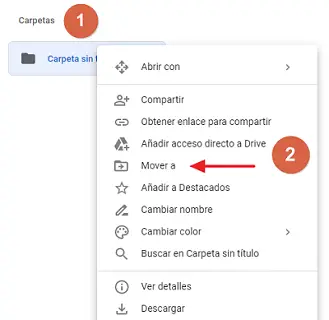
- Enfin, choisissez dans quel dossier vous souhaitez qu’il soit enregistré et appuyez sur «Déplacer» . Si vous ne l’avez pas encore créé, vous pouvez cliquer sur » Créer un dossier » pour en ajouter d’autres.
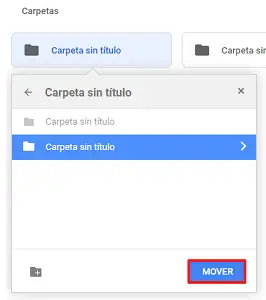
Depuis le téléphone
Sur le mobile, vous ferez tout le processus à travers le candidature . La manière de procéder sera expliquée ci-dessous :
- Localisez le fichier que vous souhaitez déplacer sur l’écran principal, lorsque vous l’avez, laissez-le appuyé dessus pour que plus d’options apparaissent.
- Ensuite, appuyez sur le symbole du dossier vu dans l’image.
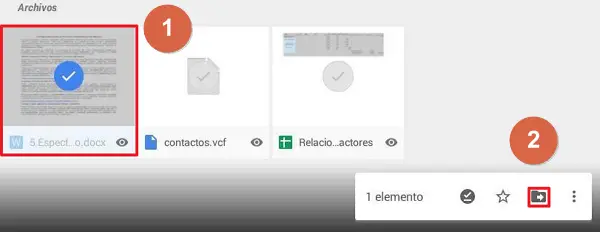
- Et enfin, cliquez sur le dossier dans lequel vous souhaitez enregistrer les informations et appuyez sur » Déplacer «.
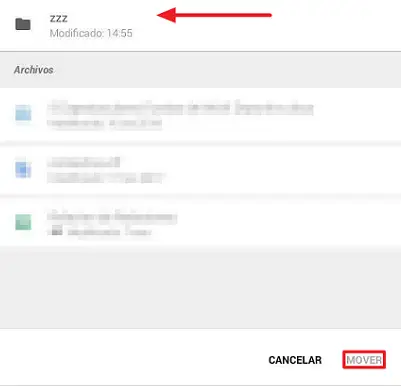
Vous saurez que les informations ont été enregistrées avec succès, car vous recevrez un avertissement vous informant.
Personnalisez vos dossiers
Une autre particularité que vous offre Google Drive est la possibilité de personnaliser vos dossiers avec des couleurs. Cela vous aidera à avoir un guide visuel pour garder votre commande. Si vous voulez le faire, suivez simplement ces étapes :
- Sur sa page principale, faites un clic droit sur le dossier que vous souhaitez modifier. Cela vous permettra d’accéder aux options de personnalisation.
- Dans l’onglet suivant, cliquez sur » Changer de couleur «.
- Enfin, choisissez la couleur que vous souhaitez et les modifications seront appliquées automatiquement.
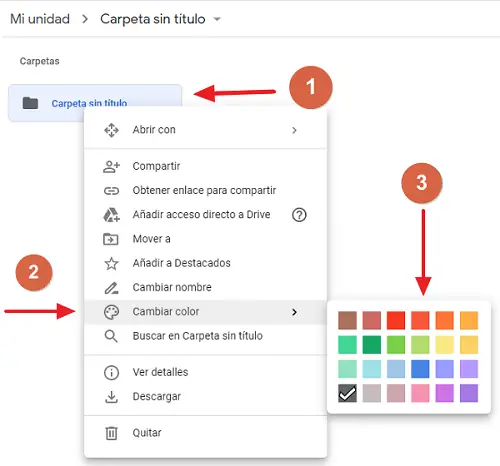
Avec ces étapes simples, vous pourrez gérer tous vos fichiers et les organiser par nom ou par couleurs.